Lý thuyết Tin học 6 Bài 13: Làm quen với soạn thảo văn bản (hay, chi tiết)
Lý thuyết Tin học 6 Bài 13: Làm quen với soạn thảo văn bản (hay, chi tiết)
1. Văn bản và phần mềm soạn thảo văn bản
• Ngày nay chúng ta có thể soạn thảo văn bản trên máy tính bằng phần mềm Microsoft Word.
• Microsoft Word là phần mềm soạn thảo văn bản rất thông dụng.
• Microsoft Word có rất nhiều phiên bản như:
◦ Microsoft Word 95.
◦ Microsoft Word 2000.
◦ Microsoft Word 2003.
◦ Microsoft Word 2007.
◦ Microsoft Word 2010.
2. Khởi động Word.
• Word được khởi động như mọi phần mềm khác, ta có 2 cách sau:
◦ Nháy đúp lên biểu tượng 
◦ Nháy vào nút Start, trỏ chuột vào All Programs và chọn Microsoft Word.
◦ Sau khi khởi động, Word mở một văn bản trống để thực hiện việc gõ văn bản.
3. Có gì trên cửa sổ Word
• Quan sát cửa sổ Word và phân biệt một vài thành phần chính.
• Thực hiện thao tác với các hàm, lệnh.
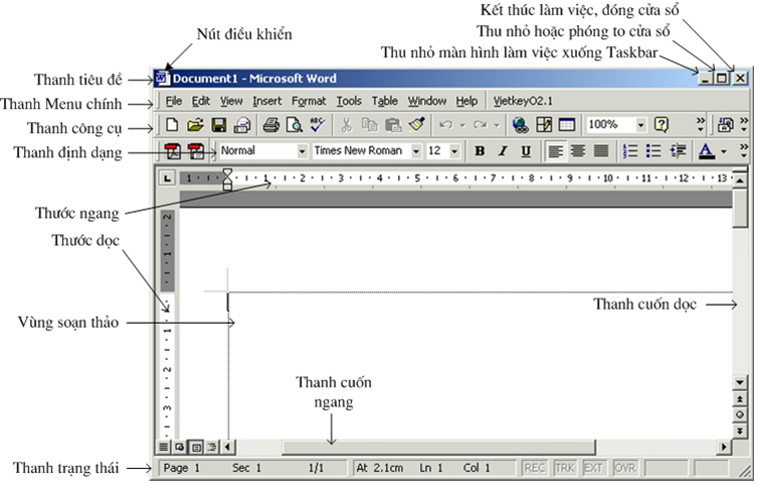
a) Bảng chọn
• Các lệnh được sắp xếp theo nhóm và đặt trên thanh bảng chọn.
• Để thực hiện một lệnh nào đó, ta nháy chuột bảng chọn chứa lệnh và thực hiện lệnh cần chọn.
Ví dụ: khi nháy chuột vào bảng chọn Home sẽ hiện ra các công cụ sau và tuỳ chọn.
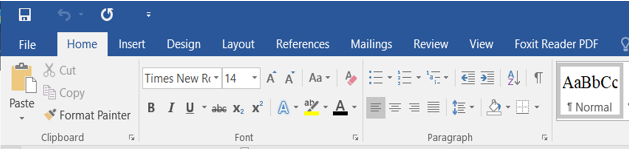
b) Nút lệnh
• Các nút lệnh được đặt trên thanh công cụ, mỗi nút lệnh sẽ có biểu tượng và tên riêng.

4. Mở văn bản
• Để mở một tệp văn bản đã có trên máy tính, nháy nút lệnh Open trên thanh công cụ rồi chọn văn bản cần mở tại thư mục đã lưu mà em đã biết.

Lưu ý: văn bản Word có định dạng là .doc hoặc .docx
5. Lưu văn bản
• Để lưu văn bản, em nháy 
• Đặt tên văn bản, chọn thư mục lưu văn bản và ấn nút Save để lưu.
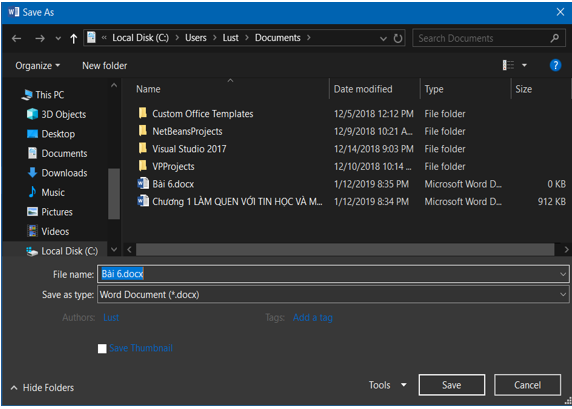
Lưu ý: nếu tệp văn bản đã lưu ít nhất một lần thì cửa sổ Save As không xuất hiện mà lưu ngay chính trên tệp đó.
6. Kết thúc
• Ấn nút 
Xem thêm các bài Lý thuyết và câu hỏi trắc nghiệm Tin học lớp 6 có đáp án hay khác:
- Lý thuyết Tin học 6 Bài 14: Soạn thảo văn bản đơn giản (hay, chi tiết)
- Trắc nghiệm Tin học 6 Bài 14 (có đáp án): Soạn thảo văn bản đơn giản
- Lý thuyết Tin học 6 Bài 15: Chỉnh sửa văn bản (hay, chi tiết)
- Trắc nghiệm Tin học 6 Bài 15 (có đáp án): Chỉnh sửa văn bản
- Lý thuyết Tin học 6 Bài 16: Định dạng văn bản (hay, chi tiết)
- Trắc nghiệm Tin học 6 Bài 16 (có đáp án): Định dạng văn bản
Tủ sách VIETJACK shopee lớp 6-8 (2025):
Đã có app VietJack trên điện thoại, giải bài tập SGK, SBT Soạn văn, Văn mẫu, Thi online, Bài giảng....miễn phí. Tải ngay ứng dụng trên Android và iOS.
Theo dõi chúng tôi miễn phí trên mạng xã hội facebook và youtube:Loạt bài Giải bài tập Tin học lớp 6 | Soạn Tin học 6 | Trả lời câu hỏi Tin học 6 của chúng tôi được biên soạn bám sát chương trình sách giáo khoa Tin học 6.
Nếu thấy hay, hãy động viên và chia sẻ nhé! Các bình luận không phù hợp với nội quy bình luận trang web sẽ bị cấm bình luận vĩnh viễn.
- Giải sgk Tiếng Anh 6 Global Success
- Giải sgk Tiếng Anh 6 Friends plus
- Giải sgk Tiếng Anh 6 Smart World
- Giải sgk Tiếng Anh 6 Explore English
- Lớp 6 - Kết nối tri thức
- Soạn Văn 6 (hay nhất) - KNTT
- Soạn Văn 6 (ngắn nhất) - KNTT
- Giải sgk Toán 6 - KNTT
- Giải sgk Khoa học tự nhiên 6 - KNTT
- Giải sgk Lịch Sử 6 - KNTT
- Giải sgk Địa Lí 6 - KNTT
- Giải sgk Giáo dục công dân 6 - KNTT
- Giải sgk Hoạt động trải nghiệm 6 - KNTT
- Giải sgk Tin học 6 - KNTT
- Giải sgk Công nghệ 6 - KNTT
- Giải sgk Âm nhạc 6 - KNTT
- Lớp 6 - Chân trời sáng tạo
- Soạn Văn 6 (hay nhất) - CTST
- Soạn Văn 6 (ngắn nhất) - CTST
- Giải sgk Toán 6 - CTST
- Giải sgk Khoa học tự nhiên 6 - CTST
- Giải sgk Lịch Sử 6 - CTST
- Giải sgk Địa Lí 6 - CTST
- Giải sgk Giáo dục công dân 6 - CTST
- Giải sgk Công nghệ 6 - CTST
- Giải sgk Hoạt động trải nghiệm 6 - CTST
- Giải sgk Âm nhạc 6 - CTST
- Lớp 6 - Cánh diều
- Soạn Văn 6 Cánh diều (hay nhất)
- Soạn Văn 6 Cánh diều (ngắn nhất)
- Giải sgk Toán 6 - Cánh diều
- Giải sgk Khoa học tự nhiên 6 - Cánh diều
- Giải sgk Lịch Sử 6 - Cánh diều
- Giải sgk Địa Lí 6 - Cánh diều
- Giải sgk Giáo dục công dân 6 - Cánh diều
- Giải sgk Hoạt động trải nghiệm 6 - Cánh diều
- Giải sgk Tin học 6 - Cánh diều
- Giải sgk Công nghệ 6 - Cánh diều
- Giải sgk Âm nhạc 6 - Cánh diều




 Giải bài tập SGK & SBT
Giải bài tập SGK & SBT
 Tài liệu giáo viên
Tài liệu giáo viên
 Sách
Sách
 Khóa học
Khóa học
 Thi online
Thi online
 Hỏi đáp
Hỏi đáp

